互不干涉混用Chromium Edge
2019-12-10吕梁
电脑爱好者 2019年20期
吕梁
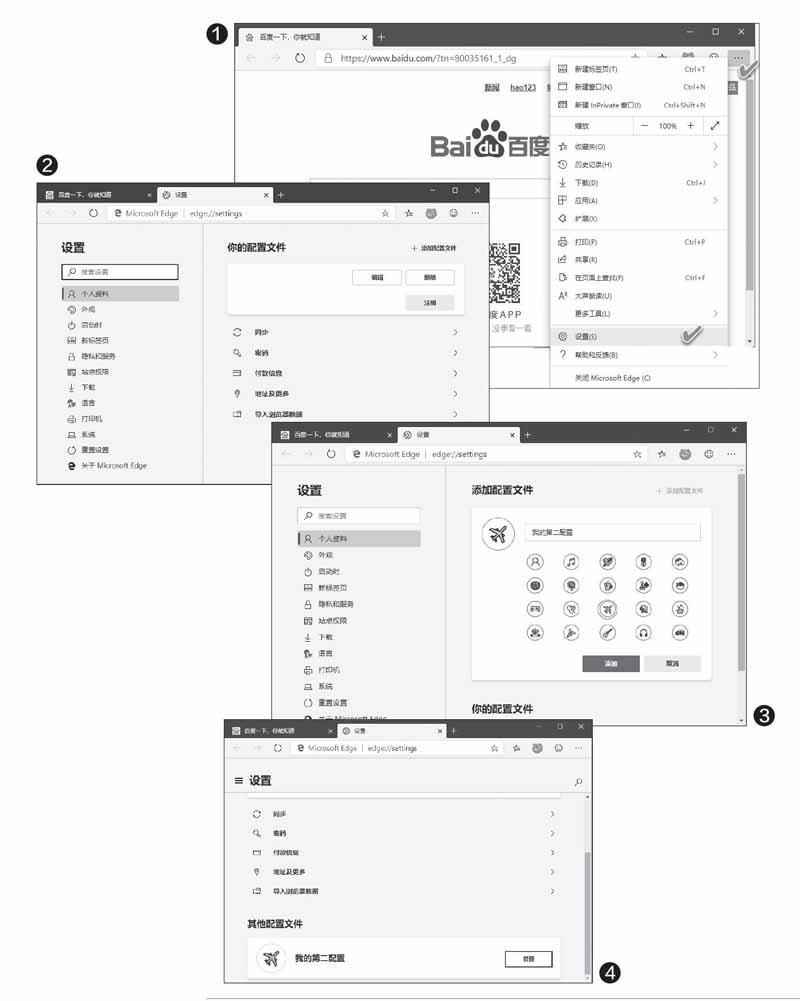
小提示
微软同样也为Windows 7~Windows 8.1的用户开发了适合于在这些版本上运行的ChromlumEdge。对于Windows 7和Windows 8.1环境下使用Chromium Edge的用户来讲,此创建配置文件的方法同样也适用。
在Chromium内核的Edge浏览器中实现多人或多场景互不干涉的应用,要靠建立各自的配置文件(Profile)来实现。其原理是,为每个不同的使用者或不同应用场景设置不同的环境配置,使用时只需切换配置,即可与其他用户或其他场景相隔离。具体操作方法如下:
首先启动Microsoft Edqe。单击页面右上角的“设置及其他”三点式按钮,从菜单中选择“设置”选项(图1)。在设置窗口左侧的列表中,点击“个人资料”,然后在页面的右上角,找到“添加配置文件”按钮并点击(图2)。
接下来,在添加配置文件对话框中,输入配置文件的名称,并选择用于配置文件的标识图像。最后点击“添加”按钮(图3)。
完成了上述配置之后,应用新的配置文件,就会以新的进程打开另一个Edge浏览器。它将拥有自己单独的设置、历史记录、Cookie、密码和书签等。于是,我们可以按照上述过程,根据自己的需要,创建更多的配置文件。
當我们需要变更配置时,只需在配置文件窗口中,点击所要启用的配置文件后的“管理”按钮,即可启用该配置。在需要修改某个配置文件时,点击该配置后面的“编辑”按钮进入编辑(图4)。
